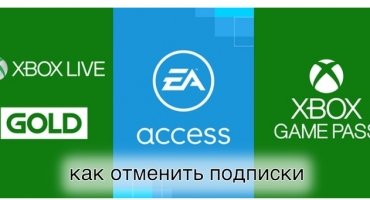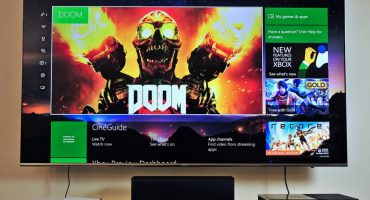Mnoho hráčů se ptá, zda je možné rychle připojit ps4 k monitoru počítače. Nejčastějším důvodem pro připojení je absence moderního televizního modelu nebo omezený přístup k němu kvůli jeho použití jinými členy rodiny. Někteří uživatelé věří, že monitory jsou pro herní konzoli mnohem lepší. V tomto článku se budeme zabývat tím, jak správně připojit ps4 k monitoru.
Možnosti připojení ps4 k monitoru
Chcete-li připojit konzolu k monitoru počítače, můžete použít různé metody. Závisí na použitých konektorech. Existuje možnost, pokud jsou konzola ps4 a monitor připojeny vzdáleně.
Port HDMI
Chcete-li získat vysoce kvalitní obraz a zvuk poskytované herní konzolí ps4, musíte použít konektor HDMI. Je třeba mít na paměti, že přístav by měl přijímat a ne vydávat data.
Problém je v tom, že na mnoha zařízeních chybí kanál HDMI. Zpravidla se jedná pouze o moderní modely.
Samotný proces připojení je velmi jednoduchý a identický, jako v případě použití televizoru. Možnost připojení konzole přes kanál HDMI je nejoptimálnější.
VGA konektor
Chcete-li se připojit k monitoru vga, budete muset použít další vybavení. Tento konektor se nejčastěji používá u počítačových monitorů. K připojení konzoly potřebujete adaptér HDMI-VGA.
Mnoho z těchto zařízení má velmi nízkou kvalitu, což vždy neumožňuje dosažení požadovaného výsledku. Doporučujeme zakoupit dražší, ale účinnější verzi adaptéru. Má další zdroj energie. Díky tomu je video stream převeden na požadovaný formát.
Kanál DVI
Pokud obrazovka vašeho počítače umožňuje výstup dvi, pak, stejně jako v předchozím případě, budete muset zakoupit speciální adaptér HDMI-DVI.
Existují různé typy kanálů DVI. Mezi ně patří:
- DVI-A;
- DVI-I;
- DVI-D.
Před zakoupením adaptéru byste proto měli nejprve vyjasnit port používaný na obrazovce.
Funkce připojující konzolu ps4 k monitoru pomocí adaptérů
Adaptér pro převod videa je malé zařízení, které se skládá z:
- Vstupní kanál HDMI
- konektor pro připojení počítačových reproduktorů nebo sluchátek, vstupní velikost je 3,5 milimetru;
- USB port pro další napájení;
- odpovídající výstup vga nebo bvi.
Bez použití převaděče video proudu nebude možné připojit ps4. Video signál je přenášen kabelovým spojením mezi obrazovkou a konzolou. Chcete-li získat zvuk, budete si muset navíc zakoupit sluchátka nebo reproduktory s konektorem o délce tři a půl milimetru.
Pokud v takových případech, kdy jsou konzoly připojeny pomocí těchto převaděčů, není žádný obraz, je třeba změnit použité rozšíření. Důvodem je skutečnost, že zařízení není schopné reprodukovat obrázky v rozšířeních 1080p a 1080i, které vydávají tenké herní konzole ps4 a ps4.
Chcete-li změnit nastavení rozlišení, musíte provést následující kroky:
- Zakázat herní konzoli.
- Současně stiskněte tlačítka napájení a vysunutí.
- Musíte držet stisknutá tlačítka, dokud konzole nevydá dvě pípnutí.
- Na obrazovce se zobrazí nabídka nastavení, měli byste vybrat položku - změnit rozlišení a v budoucnu vybrat 720p.
Připojení vzdálené konzoly k monitoru PC
Tato možnost vyžaduje přístup k internetu a použití zvláštního programu. Umožňuje vám využívat možnosti herní konzole na obrazovkách osobních počítačů i mobilních zařízení.
Zpočátku bude uživatel muset nainstalovat program Remote Play a zaregistrovat se v PS Network. V nastavení mobilního zařízení musíte nainstalovat největší dostupné rozšíření.
Dále budete muset provést potřebná nastavení přímo na herní konzoli. Mezi ně patří:
- Povolte vzdálené přehrávání.
- Jako hlavní systém vyberte herní konzoli. To se provádí v části nastavení účtu.
- Proveďte nastavení pro klidový režim a ponechte tam hodnotu - internet. Povolte spuštění stanice prostřednictvím sítě.
- Program zůstane stažen z počítače a automaticky najde připojenou stanici k účtu a požádá vás o zadání přístupového kódu. Chcete-li jej získat, musíte přejít na nastavení přehrávání a vybrat funkci „Přidat zařízení“.
V budoucnu bude muset uživatel připojit joystick přes portál USB. Je možné použít ovládání myši a klávesnice.
Připojte PS4 k notebooku
Přítomnost obrazovky na notebooku je doprovázena zájmem o možnost připojení herní konzole k tomuto zařízení. Navíc je vybaven kanálem HDMI. Problém je však v tom, že kanál je určen k distribuci obrazu do jiných zařízení. Není schopen samostatně přijmout obraz.
Aby bylo možné přehrávat video z herní konzole, musíte k připojení notebooku použít speciální adaptér. Připojuje se k portu USB. Zároveň byste se neměli spoléhat na vysoce kvalitní obraz.
Další možností je vzdálené připojení analogicky s dříve zvažovanou možností.
Úprava obrazu
Chcete-li konfigurovat obraz na obrazovce pomocí připojené herní konzole, musíte věnovat pozornost funkcím konzoly a použitého monitoru.
Herní konzole ps4 může poskytovat rozlišení 1080p, model Pro - 4K. Možnosti zařízení závisí na typu kanálu použitého pro přenos dat. Port VGA je schopen poskytovat rozlišení obrazovky 640x480, DVI - 1920x1080, HDMI - 2560x1600.
Doporučení při výběru monitoru pro herní konzoli ps4
Pokud potřebujete monitor zakoupit přímo pro použití pod herní konzolí, je třeba vzít v úvahu různé faktory:
- Herní konzole ps4 a ps4 slim nejsou schopny vytvořit obrázek ve 4 kB. Proto byste neměli kupovat monitor se specifikovanou funkcí. To bude doprovázeno plýtváním penězi.
- Chcete-li dosáhnout plynulého obrazu, budete si muset zakoupit monitor s obnovovací frekvencí šedesáti nebo sto dvaceti Hertzů.
K monitoru můžete připojit herní konzoli ps4. Navíc existují různé možnosti, jak tuto myšlenku převést do reality. Hlavním prostředkem pro vydávání obrázků z set-top boxu jsou televizory nejnovější generace.